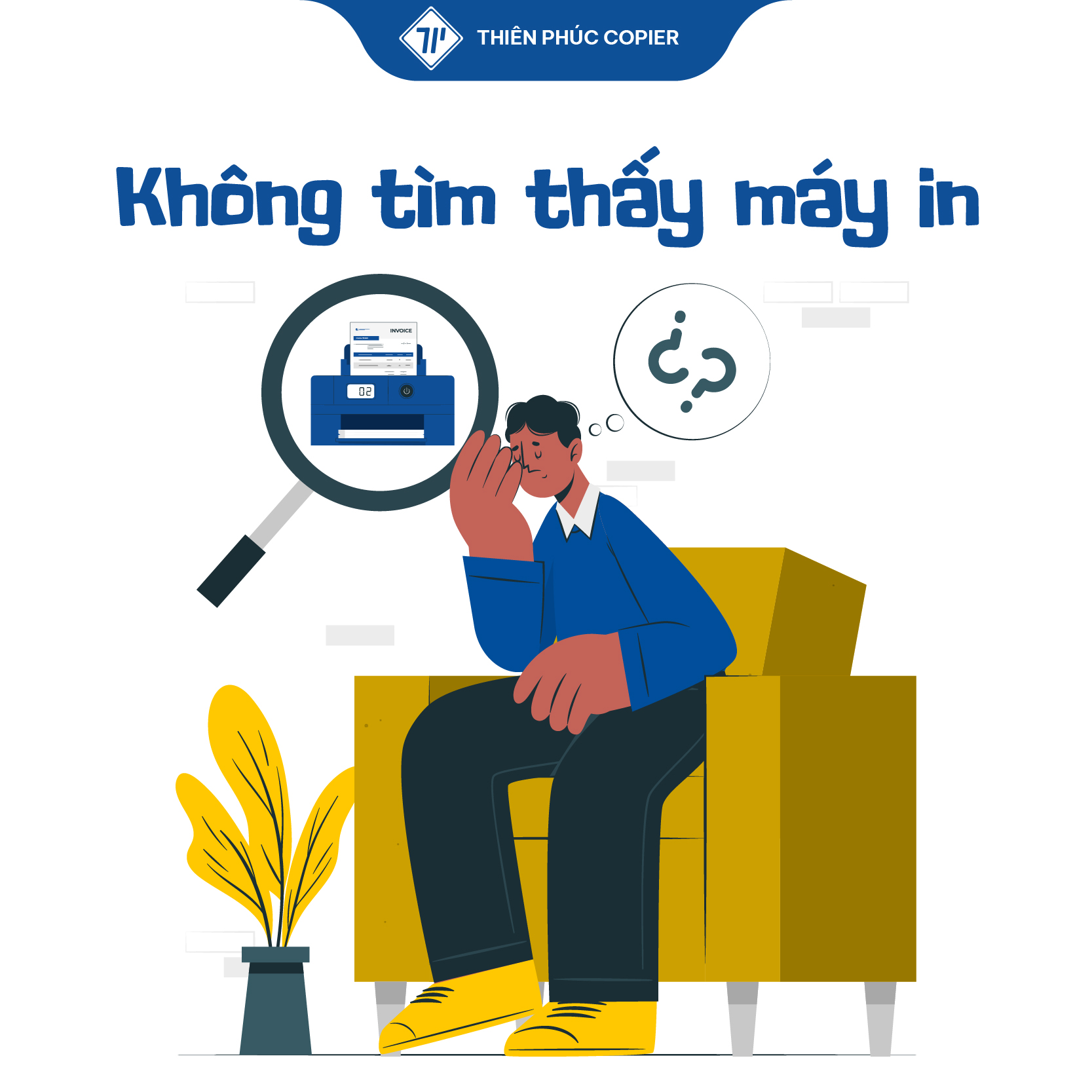Bạn đang soạn thảo tài liệu Word và nhận ra có một trang thừa, một trang trống không mong muốn, hoặc cần loại bỏ những nội dung không cần thiết? Đừng lo lắng! Việc biết cách xóa trang trong Word là một kỹ năng cơ bản nhưng cực kỳ hữu ích, giúp tài liệu của bạn trở nên gọn gàng và chuyên nghiệp hơn.
- 1 Tại sao bạn cần biết cách xóa trang trong Word?
-
2
Các cách xóa trang trong Word phổ biến nhất
- 2.1 Cách xóa trang trong Word bằng phím Backspace hoặc Delete
- 2.2 Cách xóa trang trong Word bằng ký tự định dạng Show/Hide
- 2.3 Cách xóa trang trong Word bằng tính năng Go To
- 2.4 Cách xóa trang trong Word thủ công
- 2.5 Cách xóa trang trong Word bằng Navigation Pane
- 2.6 Các cách xóa trang trong Word khác
- 3 Tổng kết
Tại sao bạn cần biết cách xóa trang trong Word?
Áp dụng đúng cách xoá trong trong Word nói chung, cũng như cách xóa trang trắng trong Word 2010 hay cách xóa trang trắng trong Word 2016 nói riêng sẽ mang lại những lợi ích như:
- Tăng tính chuyên nghiệp: Loại bỏ các trang trống hoặc trang thừa giúp tài liệu của bạn trông sạch sẽ, chuyên nghiệp và dễ đọc hơn.
- Tiết kiệm tài nguyên: Với các tài liệu lớn, việc xóa bớt trang không cần thiết có thể giúp giảm dung lượng file, thuận tiện hơn khi chia sẻ hoặc in ấn.
- Tránh nhầm lẫn: Đảm bảo không có nội dung dư thừa gây hiểu lầm cho người đọc.
Các cách xóa trang trong Word phổ biến nhất
Có nhiều cách để xóa trang trong Word, tùy thuộc vào nguyên nhân gây ra trang thừa và loại nội dung trên trang đó.
Cách xóa trang trong Word bằng phím Backspace hoặc Delete
Trang trống là trường hợp phổ biến nhất và thường dễ xử lý nhất. Đây là cách xóa trang trắng trong Word đơn giản và nhanh nhất nếu trang trống nằm cuối tài liệu.
- Bước 1: Đặt con trỏ chuột vào cuối trang liền kề trước trang trống (hoặc đầu trang trống).
- Bước 2: Nhấn phím Backspace để xóa từ phải sang trái hoặc Delete để xóa từ trái sang phải liên tục cho đến khi trang trống biến mất.
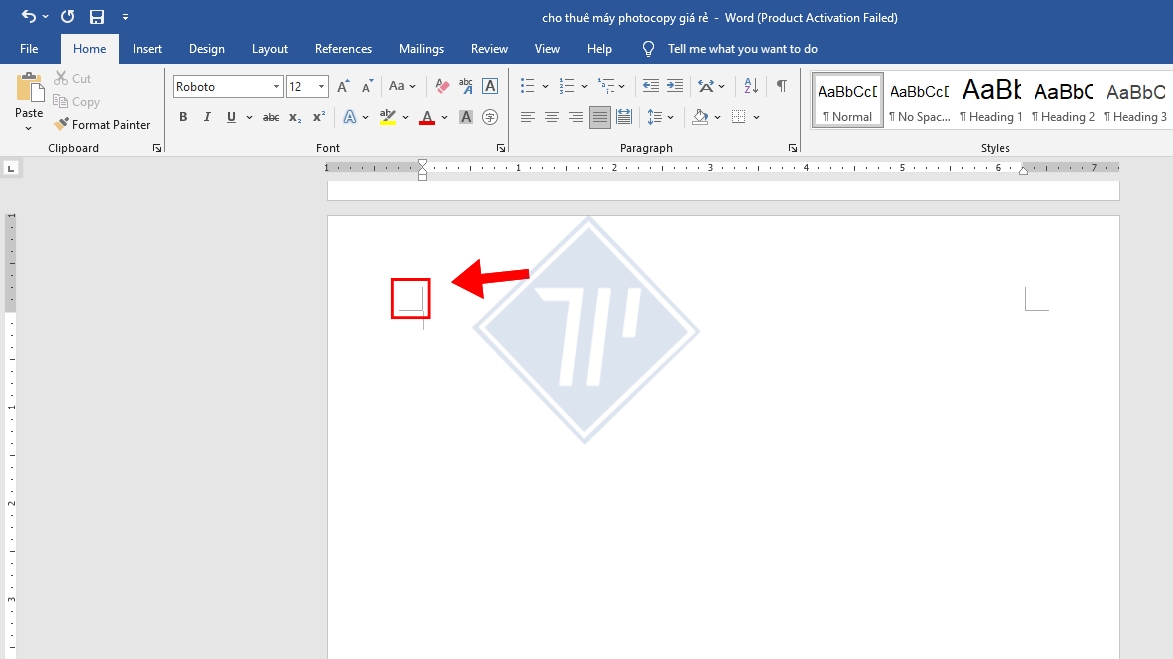
Cách xóa trang trong Word bằng ký tự định dạng Show/Hide
Đôi khi, trang trống xuất hiện do các ký tự định dạng ẩn như ngắt trang Page Break, ngắt phần Section Break hoặc đoạn trống. Do đó, bạn cũng có thể thử cách xóa trang trống trong Word bằng ký tự định dạng Show/Hide sau.
- Bước 1: Mở tab Home trên thanh công cụ > Nhấp vào biểu tượng Show/Hide trong nhóm Paragraph. Thao tác này sẽ hiển thị tất cả các ký tự định dạng ẩn trong tài liệu.
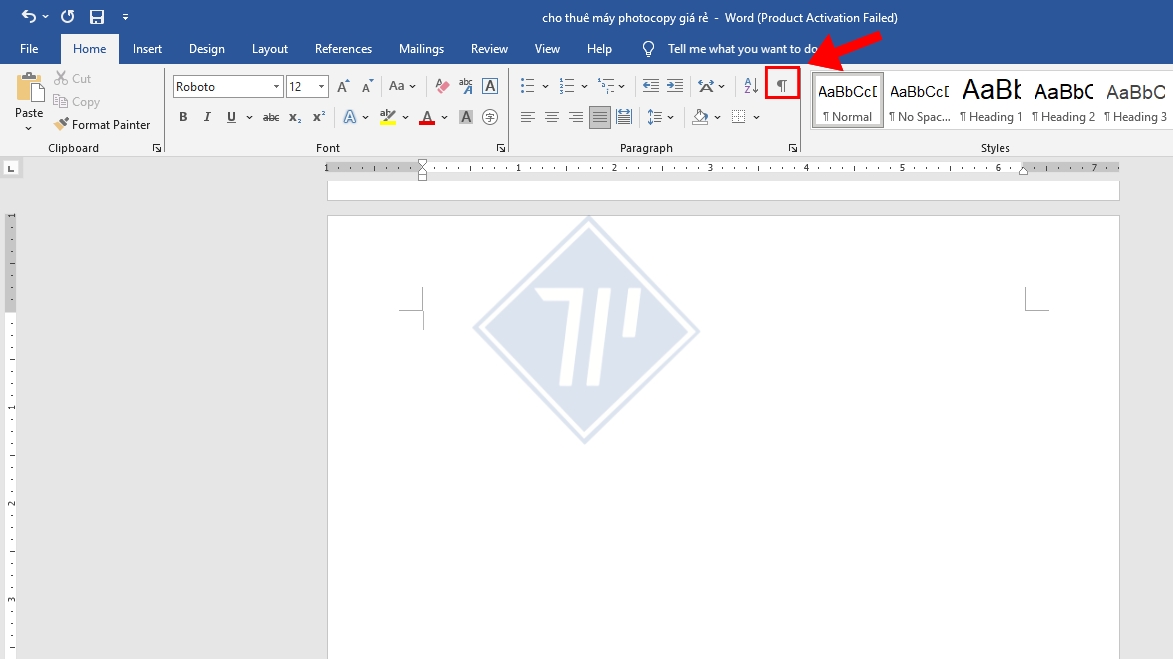
- Bước 2: Khi thấy các ký tự Show/Hide hiển thị trên trang trống hoặc cuối trang trước đó thì hãy bôi đen các ký tự này và nhấn phím Delete. Lưu ý: Nếu bạn thấy một Page Break ở cuối trang, hãy đặt con trỏ ngay trước nó và nhấn Delete. Tương tự với Section Break.
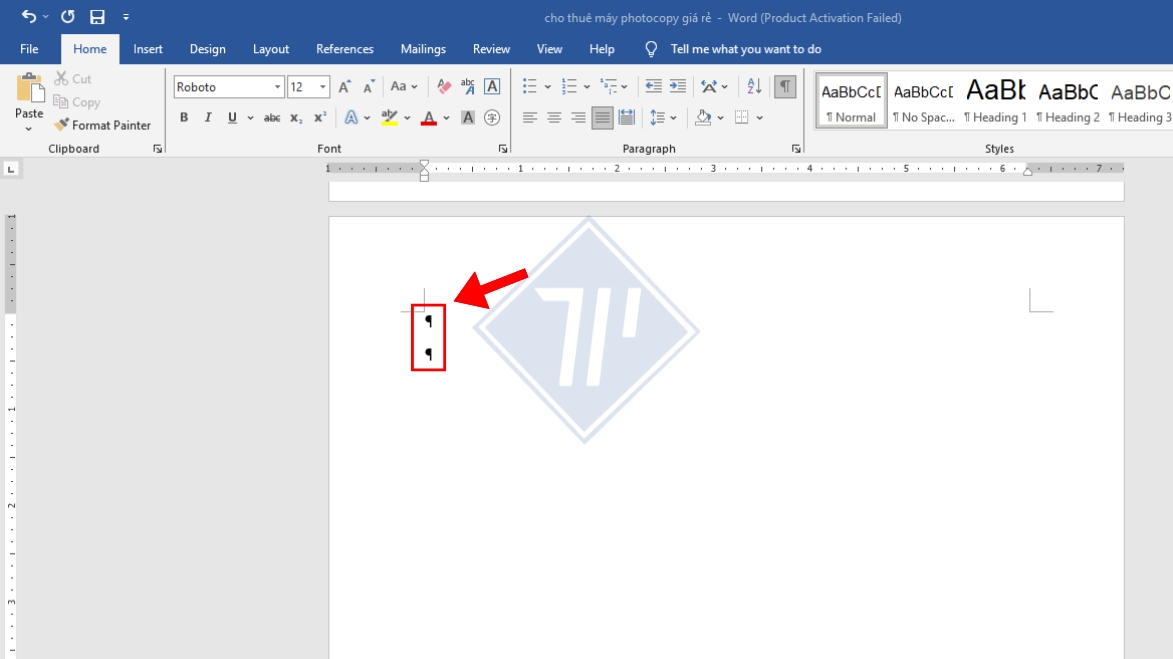
Cách xóa trang trong Word bằng tính năng Go To
Nếu trang trống nằm giữa tài liệu và khó xác định vị trí, bạn có thể dùng tới tính năng Go To.
- Bước 1: Nhấn tổ hợp phím Ctrl + G (Windows) hoặc Command + G (macOS) để mở hộp thoại Find and Replace.
- Bước 2: Trong mục Go To, chọn Page trong ô Go to what > Nhập \page vào ô Enter page number > Go To. Sau đó Word sẽ chọn toàn bộ nội dung của trang hiện tại, bao gồm cả các ký tự định dạng ẩn.
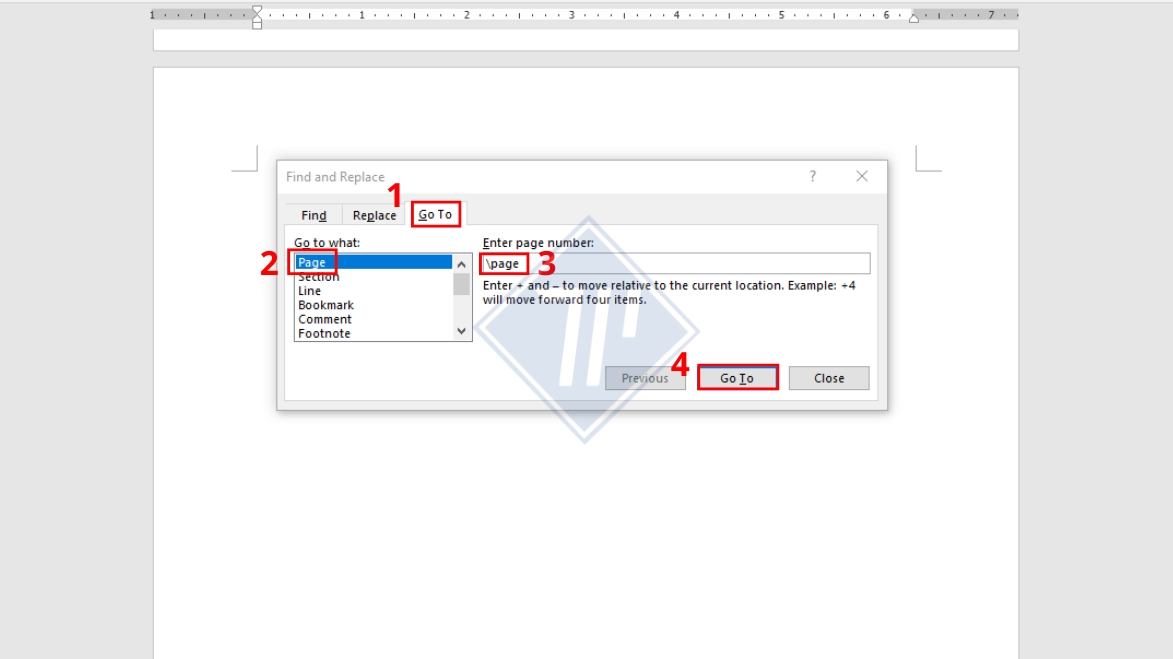
- Bước 3: Nhấn phím Delete. Thao tác này sẽ xóa toàn bộ nội dung của trang đó.
Cách xóa trang trong Word thủ công
Khi bạn muốn xóa một trang có chứa văn bản, hình ảnh hoặc các nội dung khác, đây sẽ là cách xóa 1 trang trong Word trực tiếp nhanh nhất nếu bạn muốn xóa toàn bộ nội dung trên trang.
- Bước 1: Kéo chuột để bôi đen toàn bộ nội dung bạn muốn xóa trên trang đó.
- Bước 2: Nhấn phím Delete hoặc Backspace.
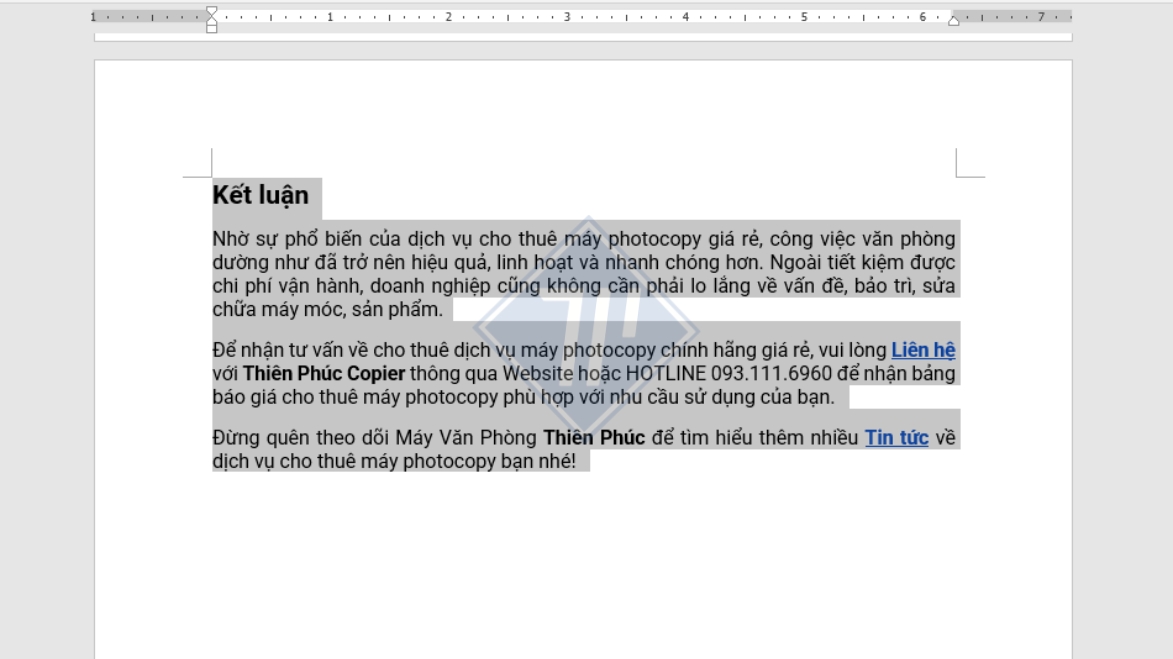
Lưu ý: Để chọn nhanh toàn bộ nội dung của một trang, bạn có thể đặt con trỏ chuột vào bất kỳ đâu trên trang đó, sau đó nhấn tổ hợp phím Ctrl + A (Windows) hoặc Command + A (macOS) để chọn tất cả nội dung trên trang đó. Tuy nhiên, nếu bạn chỉ muốn xóa một trang cụ thể mà không ảnh hưởng đến các trang khác, hãy cẩn thận khi sử dụng Ctrl + A nếu tài liệu có nhiều hơn một trang.
Tính năng xóa trang dư trong Word này sẽ giúp bạn dễ dàng xem tổng quan các trang và di chuyển đến trang cần xóa.
- Bước 1: Mở tab View trên thanh công cụ. Trong mục Show, bấm chọn hộp kiểm Navigation Pane.
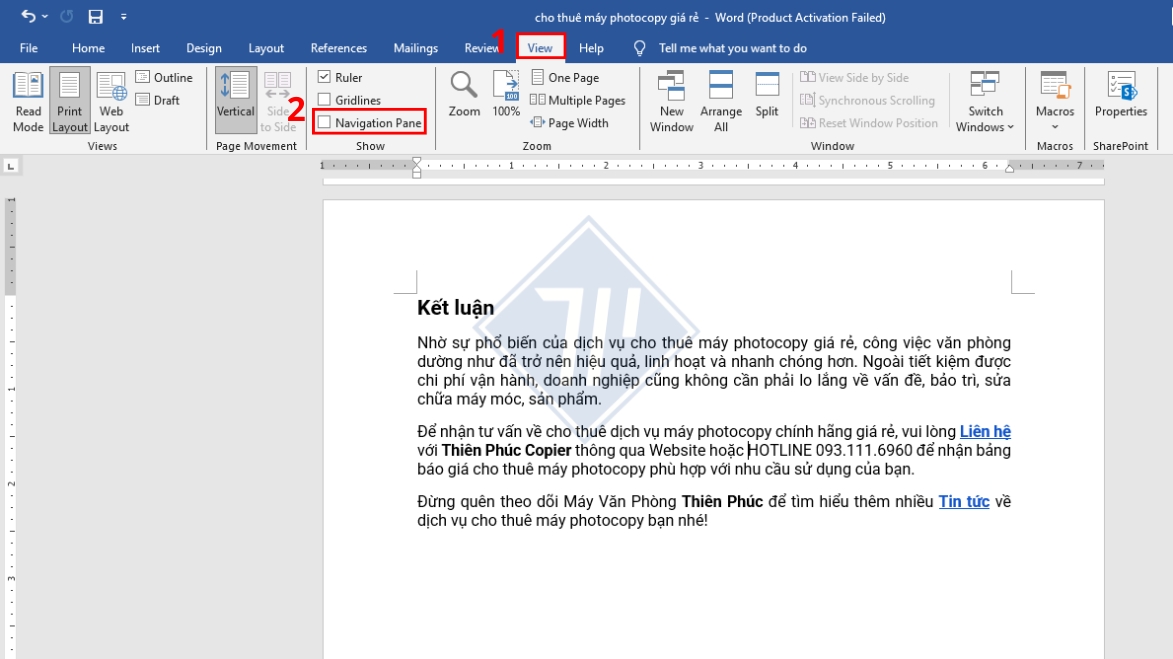
- Bước 2: Khi thấy bảng Navigation xuất hiện ở bên trái cửa sổ Word, chuyển sang tab Pages > Nhấp vào hình thu nhỏ của trang bạn muốn xóa, Word sẽ đưa bạn đến trang đó trong tài liệu.
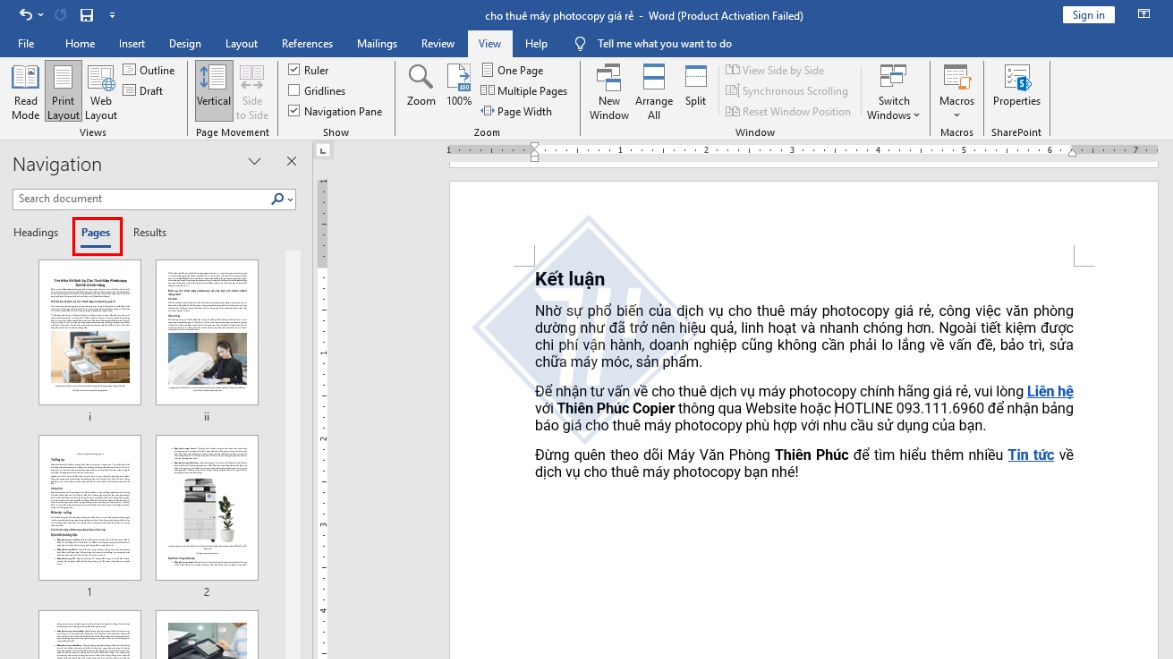
- Bước 3: Nhấn phím Delete trên bàn phím để xóa trang.
Lưu ý: Thao tác này chỉ xóa nội dung trên trang. Sau khi nội dung bị xóa, trang đó sẽ trở thành trang trống và bạn có thể xóa nó bằng các phương pháp xóa trang trống đã nêu ở trên.
Các cách xóa trang trong Word khác
Đôi khi, bạn không phải sử dụng đến cách xóa trang thừa trong Word mà chỉ cần xoá một phần nội dung nhỏ khiến trang bị kéo dài hoặc có khoảng trống.
- Xóa khoảng trắng thừa: Đặt con trỏ chuột vào vị trí khoảng trắng thừa và nhấn phím Delete hoặc Backspace để thu gọn.
- Xóa dòng trống: Đặt con trỏ chuột vào đầu dòng trống và nhấn Delete.
- Điều chỉnh lề và khoảng cách: Vào tab Layout để điều chỉnh lề, giãn dòng hoặc giãn đoạn, giúp nội dung được sắp xếp hợp lý và không bị tràn sang trang mới không cần thiết.
- Thêm và xóa số trang trong Word: Tham khảo chi tiết cách đánh số trang và xóa số trang trong Word tại đây.
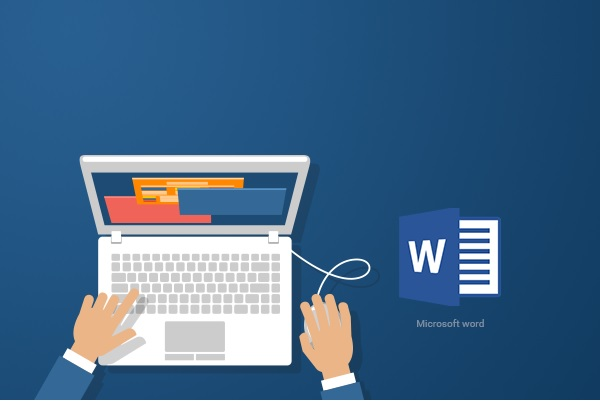
Tổng kết
Nắm vững cách xóa trang trong Word sẽ giúp bạn quản lý tài liệu của mình một cách hiệu quả, tạo ra những văn bản sạch đẹp và chuyên nghiệp. Và khi công việc của bạn không chỉ dừng lại ở việc soạn thảo mà còn cần in ấn tài liệu chất lượng cao với số lượng lớn, đừng quên rằng Thiên Phúc Copier luôn sẵn sàng đồng hành cùng bạn.

Thiên Phúc hiện cung cấp dịch vụ cho thuê máy photocopy đa dạng, từ máy in laser màu đến máy photocopy đa chức năng, giúp doanh nghiệp và cá nhân tiết kiệm chi phí đầu tư ban đầu, tối ưu hóa quy trình in ấn và bảo trì.
Hãy để chúng tôi trở thành đối tác tin cậy, giúp mọi tài liệu Word hoàn hảo của bạn được hiện thực hóa một cách sắc nét và hiệu quả nhất!